Како сакрити коју игру играте на Стеам-у
Мисцелланеа / / April 05, 2023
Ако сте играч, Стеам је право место за вас. Има огромну библиотеку игара, одличне понуде за игре и одличан начин да се повежете са пријатељима за игре. Међутим, Стеам подразумевано приказује све ваше активности играња да би их ваши пријатељи видели. Па, ако не желите да делите те детаље, овај чланак ће вас упутити како да сакријете коју игру играте на Стеам-у.

Оно што играте на Стеам-у требало би да буде између вас и вентила. Било да се ради о НСФВ игрици или било којој другој игри због које вас је срамота, поделићемо вам неколико опција за сакривање игре из Стеам библиотеке. Штавише, методе поменуте у овом чланку су исте за Виндовс и Мац. Дакле, без даљег одлагања, почнимо.
Како сакрити игре у Стеам библиотеци
Овај метод је згодан када неко има приступ вашем рачунару и желите да своје Стеам куповине или Стеам библиотеку задржите приватном. Са друге стране, можда имате много игара у библиотеци, због чега је тешко пронаћи оне које тражите. У сваком случају, добро је сакрити непотребне игре. Ево како да то урадите.
Корак 1: Отворите апликацију Стеам на рачунару и идите на картицу Библиотека.

Корак 2: Идите до игре и кликните десним тастером миша на њу, изаберите Управљај и изаберите Сакриј ову игру.

То је то. Стеам више неће приказивати игру коју сте сакрили у Стеам библиотеци. Међутим, ово не сакрива игру од играча на вашој Стеам листи пријатеља. Ако желите да сакријете свој статус од одабраних пријатеља, можете и то да урадите.
Како сакрити активност игре у Стеам Цхат-у за одабране пријатеље
Ако не желите да делите свој Стеам статус са неколико пријатеља, можете једноставно да сакријете активност играња користећи Стеам прозор за ћаскање. Кораци су прилично једноставни.
Корак 1: Отворите апликацију Стеам и изаберите „Пријатељи и ћаскање“.

Корак 2: Изаберите икону шеврона (у облику стрелице) поред имена профила играча.
Корак 3: У падајућем менију изаберите Управљање, а затим изаберите „Блокирај све комуникације“.

То је то. Ваш статус ће бити сакривен од изабране особе. Када завршите са играњем, пратите исте кораке и кликните на „Деблокирај све комуникације“. Ако не желите да приговарате, али желите да то сакријете од свих, наставите да читате.
Како сакрити статус Стеам-а у игри од пријатеља
Понекад бисте желели да играте игру коју волите, а да вас пријатељи не ометају. Можете да прилагодите свој статус тако да ваши пријатељи не знају. Ево како да то урадите.
Корак 1: Отворите апликацију Стеам и идите на картицу Пријатељи на врху екрана.

Корак 2: У падајућем менију изаберите Оффлине или Инвисибле.

Ето га. Сада можете да играте игру коју више волите без да вас пријатељи исмевају. Када завршите са играњем, можете променити Стеам статус у Онлине, у случају да желите да прикажете своју игру.
Уз то, имајте на уму да овај метод чини ваш профил ван мреже или невидљивим; међутим, и даље можете да ћаскате са својим блиским пријатељима. Штавише, чак и ако сте ван мреже или невидљиви, други играчи могу да виде ваша достигнућа и време игре ако посете ваш профил.
Како видети листу скривених игара на Стеам-у
Лако је видети скривено игре на Стеам-у. Пратите упутства.
Корак 1: Отворите апликацију Стеам и идите на Поглед.

Корак 2: У падајућем менију изаберите Скривене игре.

То је то. Видећете скривене игре на левом панелу испод картице Игре. Ако желите, можете играти игру у скривеном режиму.
Корак 3: Идите до скривене игре, кликните десним тастером миша на наслов у одељку Игре и изаберите Играј.

Сада се можда питате како да откријете скривене игре на Стеам-у. Нема потребе да погађате; пређите на следећи одељак да бисте сазнали како.
Како открити игре на Стеам-у
Већ знате како да видите Скривене игре. Ево корака за откривање скривених игара на Стеам-у. Пратите упутства у наставку.
Корак 1: Отворите апликацију Стеам и идите на опцију Поглед.

Корак 2: У падајућем менију изаберите Скривене игре

Корак 3: Крећите се и кликните десним тастером миша на наслов, идите на Управљање и изаберите „Уклони из скривеног“.
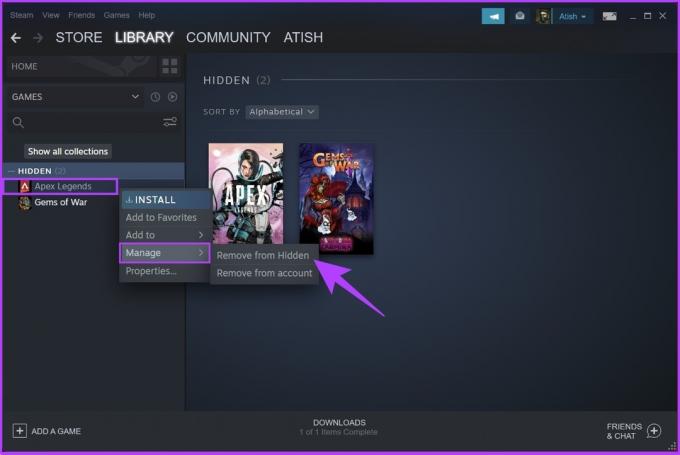
То је то. Скривена игра ће се вратити у подразумевани одељак Игре на картици Библиотека. Осим тога, ако мислите да скривање ваших активности у игрицама није довољно, свој Стеам профил такође можете учинити приватним.
Како да свој Стеам профил учините приватним
Можете сакрити све детаље ако желите апсолутну приватност и не желите да никоме кажете своју листу игара, достигнућа или време играња. Ево како да приступите опцијама приватности Стеамовог профила.
Корак 1: Отворите апликацију Стеам, кликните на аватар вашег Стеам профила и изаберите „Прикажи мој профил“.
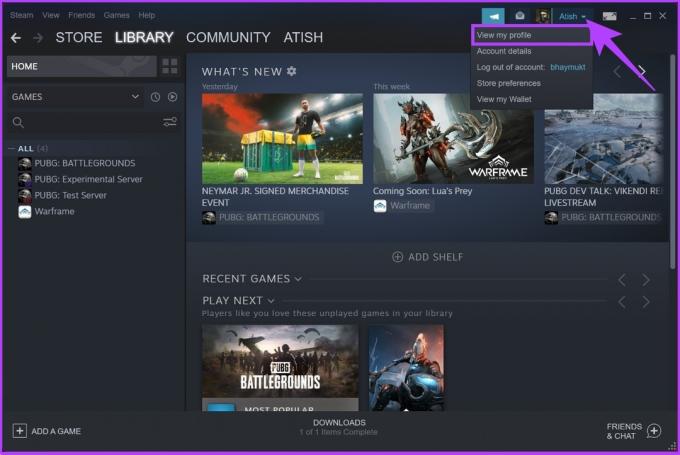
Корак 2: Кликните на дугме Уреди профил.

Корак 3: Кликните на Подешавања приватности у левом окну.

Корак 4: Сада, у оквиру Мој профил, кликните на падајућу стрелицу и изаберите Приватно.

Белешка: Ако желите да блокирате само ваше укупно време играња, можете да означите поље поред „Увек нека моје укупно време играња остане приватно чак и ако корисници могу да виде детаље моје игре.“
Често постављана питања о скривању Стеам игара
Ако имате омогућену приватност на свом профилу, нико укључујући ваше пријатеље не може видети ваше скривене игре на Стеам-у.
Не, уклањањем колекције из Стеам-а не бришете игре. У основи уклања ознаку колекције из игара. Они једноставно спадају у некатегорисану картицу јер нису део друге колекције.
Ако је ваш профил постављен на јавни, свако може да види ваше Стеам претраге. Можете да промените свој профил у Само пријатељи или приватно да бисте спречили људе да виде ваше Стеам претраге.
Заштитите своју приватност док играте игрице
Различитим корисницима су потребни различити скупови опција приватности, а Стеам их има све. Сви горе наведени кораци и методе ће вам омогућити да прилагодите своје искуство играња са Стеам-ом на највиши могући ниво. Надамо се да ће вам овај чланак помоћи да сакријете коју игру играте на Стеам-у и побољшате своје искуство играња без потребе да се суочите са било каквим предрасудама.
Последњи пут ажурирано 25. новембра 2022
Горњи чланак може садржати партнерске везе које помажу у подршци Гуидинг Тецх. Међутим, то не утиче на наш уреднички интегритет. Садржај остаје непристрасан и аутентичан.



